Gestul inteligent Asus dă o eroare în timpul instalării. Asus Smart Gesture, ce este acest program și este necesar?
Asus Gestul inteligent– ce fel de program este acesta, pentru ce este, cum se elimină? Există momente în care utilizatorii de laptopuri găsesc accidental un program pe computerul lor și nu știu ce să facă cu el, pentru ce este acesta și are rost să-l folosească? De fapt, așa pachete software este Unealtă puternică pentru a simplifica interacțiunea dintre utilizator și dispozitiv folosind diverse gesturi.
Dacă ați achiziționat un laptop cu touchpad încorporat, acesta programul va fi instalat implicit. Dar, din păcate, mulți proprietari dispozitive portabile Ei nici măcar nu știu care este principiul de funcționare al unui astfel de utilitar sau cum să îl instaleze și să îl configureze.
Acum puteți programa comenzi prin gesturi pentru touchpad pentru unul, două sau chiar trei degete. În utilitar, puteți configura acest instrument în așa fel încât utilizarea laptopului să fie cât mai confortabilă și funcțională. Dezactivați funcții inutile foarte simplu. De fapt, un utilitar atât de mic poate atrage atenția oricărui utilizator de computer și se poate extinde capabilități de bază Windows.
Pentru ce este folosit utilitarul Asus Smart Gesture? Caracteristicile programului
 Utilitarul unic Asus Smart Gesture este un driver inteligent multifuncțional pentru personalizarea touchpad-ului unui laptop. Caracteristica cheie Acest program este capacitatea de a preveni atingerile inutile ale touchpad-ului atunci când tastați pe tastatură și de a controla dispozitivul folosind gesturi. Astfel de instrument software poate identifica palma și degetul, care transformă un touchpad obișnuit într-un element „inteligent” al unui laptop.
Utilitarul unic Asus Smart Gesture este un driver inteligent multifuncțional pentru personalizarea touchpad-ului unui laptop. Caracteristica cheie Acest program este capacitatea de a preveni atingerile inutile ale touchpad-ului atunci când tastați pe tastatură și de a controla dispozitivul folosind gesturi. Astfel de instrument software poate identifica palma și degetul, care transformă un touchpad obișnuit într-un element „inteligent” al unui laptop.
Interfața aplicației este extrem de simplă și de fiecare utilizator Windows va putea configura driverul fără prea multe dificultăți.
Cum puteți configura utilitarul și ce înseamnă gesturi cu anumite degete:
- Un deget – selecție, activare, mișcare;
- Două degete – măriți, derulați, rotiți, afișați un meniu pop-up;
- Trei degete – navigați prin pagini, afișați aplicațiile care rulează, minimizați ferestrele;
Dacă te obișnuiești cu astfel de gesturi, gestionarea și lucrul cu laptopul tău va deveni mult mai ușor și mai funcțional.
Și așa, interfața Utilitatile Asus Smart Gesture include o serie de file separate. Fiecare dintre ele este responsabil pentru anumite funcții și poate fi configurat manual.
Prima filă, numită „Gest”, vă permite să configurați funcțiile descrise mai sus. Pentru a dezactiva gesturile, debifați caseta sau găsiți elementul „restaurează configurațiile din fabrică” din setări. În acest meniu vă puteți specifica cerințe personaleși setați parametri pe baza propriilor obiceiuri. Chiar dacă nu știți ce face fiecare deget, treceți mouse-ul peste gestul de interes, iar aplicația își va demonstra acțiunea. Acest element simplifică procesul de configurare a driverului și lucrul cu dispozitivul va fi mai ușor.
Butonul touchpad
A doua filă conține setări pentru comutarea tastelor stânga/dreapta de pe dispozitiv. Ca și în cazul precedent, aici puteți restabili setările implicite dacă este necesar.
 Detectarea mouse-ului
Detectarea mouse-ului
Fila vă permite să configurați funcția pornire automată sau dezactivarea touchpad-ului după conectare mouse extern. Pentru a configura, trebuie să bifați caseta de selectare „Senzor inteligent”.
Cum să descărcați și să instalați Asus Smart Gesture
Puteți descărca Asus Smart Gesture pe site-ul oficial, iar procedura de instalare nu necesită mult efort. Îl puteți finaliza în câteva minute specificând locația dorită de pe disc. Dacă Asus Smart Gesture nu funcționează sau există erori în timpul funcționării, puteți efectua reinstalare prin descărcarea driverului de pe site.
Instalat corect Driverul ar trebui să fie afișat în meniul standard „manager dispozitiv” în elementul „mouse”. Eu gras reinstalare pe ecran apare o notificare că mai multe produse au fost deja instalate pe computer. o noua versiune a acestui șofer, ștergeți-l și înlocuiți-l pe cel precedent.
Cum să dezinstalați Asus Smart Gesture din Windows
În cazul în care doriți să derulați înapoi utilitarul la versiunea anterioara sau urmează să reinstalați Windows, va trebui să dezinstalați acest instrument. Procedura de eliminare Asus Smart Gesture are unele nuanțe și subtilități. Dacă programul nu este dezinstalat într-un mod standard prin panoul de control, va trebui să utilizați registru de sistemși efectuați o serie de acțiuni separate:
- Deschidere%SystemDrive%/ProgramData/SetupTPDriver/ÎNconductorferestre;
- Hai să lansămSetupTPDriver.msi ;
- Găsirea punctuluiştergere
Acum puteți elimina utilitarul și îl puteți restaura la versiunea anterioară fără prea multe dificultăți.
Astăzi vom vorbi despre foarte utilitate utilă pentru laptopuri - Asus Smart Gesture. Veți afla ce este acest program și dacă este necesar pe computer. Să ne dăm seama!
Asus Smart Gesture este utilitate oficială, conceput pentru a înlocui driverul standard de touchpad pentru un laptop sau netbook Asus pe sistemul de operare Windows 8\10. Inclus în setul de aplicații prezent pe discul original cu șoferi și software.
Smart Gesture permite utilizatorului să facă configurație detaliată setări touchpad pentru a crește productivitatea. Și totul datorită capacității de a lucra pe touchpad folosind gesturi și combinații de degete. Acest lucru economisește timp și minimizează utilizarea butoanelor touchpadului.
Prezentare generală a funcționalității
Utilitatea are un simplu și interfață clară. Cu ajutorul lui, puteți vedea cum diverse gesturi, pentru ce sunt folosite, precum și pentru activarea sau dezactivarea celor inutile. Să ne uităm la patru secțiuni ale programului.
Gesturi pe panoul General:
- Iată toate combinațiile de gesturi. Acțiunile care se realizează cu ajutorul lor sunt ilustrate cu animație;
- Folosind un deget puteți efectua următoarele acțiuni: selectați, activați și trageți;
- Combinațiile cu două degete pot deschide un meniu pop-up, pot derula o pagină, pot mări și derula o imagine;
- Trei degete: navigare în pagină, arată tot aplicații active, minimizați ferestrele deschise.
Gesturi de margine:
- Glisând cu un deget la stânga dinspre marginea dreaptă a touchpad-ului, puteți activa bara de pictograme în Windows 8;
- Glisând în jos din marginea de sus, puteți activa bara de meniu;
- Pentru comutare rapidăîntre rulează aplicații Ar trebui să treceți cu degetul de la marginea stângă la dreapta.
Butonul touchpad: Dacă faceți clic pe butonul din stânga, se va selecta un obiect, dacă faceți clic pe butonul din dreapta va apărea un meniu pop-up. În program, aceste acțiuni pot fi schimbate.
Detectarea mouse-ului:În această secțiune, puteți seta touchpad-ul să se oprească automat atunci când un mouse este conectat la laptop.
Butonul „Setați toți parametrii la implicit” va reveni la toate setările poziția inițială. Cum să găsești utilitarul pe un laptop? Dacă utilitarul a fost deja instalat în prealabil, îl puteți lansa prin tavă (zona de notificare). Găsiți pictograma touchpad și faceți dublu clic pe ea.
Programul este de fapt foarte util și, în opinia mea, ar trebui să fie în sistem - până la urmă, spre deosebire de drivere standard, ea vă va permite să faceți reglaj fin touchpad pentru laptop. Sper că înțelegeți ce este acest program Asus Smart Gesture și pentru ce este necesar. Și în sfârșit, un scurt tutorial despre lucrul cu programul.
Lucrul la un laptop Asus, utilizatorul poate întâlni diverse programe software, a căror necesitate rămâne neclară. Și de când programe similare poate ocupa o cantitate semnificativă de resurse de computer, doriți să știți de ce este instalat acest sau acel instrument și dacă poate fi eliminat în siguranță. În cazul nostru, vom vorbi despre programul ASUS Smart Gesture.
Daca citesti Acest articol, atunci probabil că vă interesează scopul programului ASUS Smart Gesture, care, de regulă, este instalat implicit pe laptopurile utilizatorilor Asus.
Astăzi ne vom uita la:
Descrierea programului
ASUS Smart Gesture este un program driver care permite touchpad-ului să funcționeze. Utilitarul vă permite să extindeți capacitățile touchpad-ului laptopului, și anume, setați comenzi pentru a controla touchpad-ul, de exemplu, glisând două degete pe pagină, touchpad-ul va începe să defileze, ca și cum ați derula rotița mouse-ului. În plus, utilitarul vă permite să recunoașteți și să ignorați atingerile accidentale de pe touchpad, care apar adesea la introducerea textului pe tastatură.
Lucrul cu programul
Puteți lansa programul ASUS Smart Gesture făcând dublu clic pe pictograma touchpad din tavă.

După aceasta, pe ecran va fi afișată o fereastră de program, în care este configurat touchpad-ul. În fila "Gest" Gesturile (atingerea degetelor) către touchpad sunt configurate. De regulă, în mod implicit, toate gesturile necesare sunt activate în program - aici le puteți studia, precum și le puteți personaliza funcționarea, de exemplu, prin dezactivarea celor inutile pentru a preveni acțiunile false.

În fila „Detecție mouse” setează funcționarea acțiunii touchpad atunci când mouse-ul este conectat la laptop. În mod implicit, când conectați un mouse la computer, ambele dispozitive vor funcționa. Dacă este necesar, puteți seta touchpad-ul să fie dezactivat atunci când un mouse este conectat și activat automat când este deconectat.

Tab « Control mobil» este responsabil pentru capacitatea de a vă folosi smartphone-ul sub Control iOS sau Android ca touchpad care vă permite să vă controlați laptopul. Pentru a funcționa, va trebui să îl instalați pe gadgetul dvs aplicație specială Remote Link și direct pe laptop activați opțiunea „Activați Remote Link pe computerul meu” (pentru ca laptopul să funcționeze împreună cu un smartphone, acesta va fi utilizat conexiune fără fir prin Bluetooth).
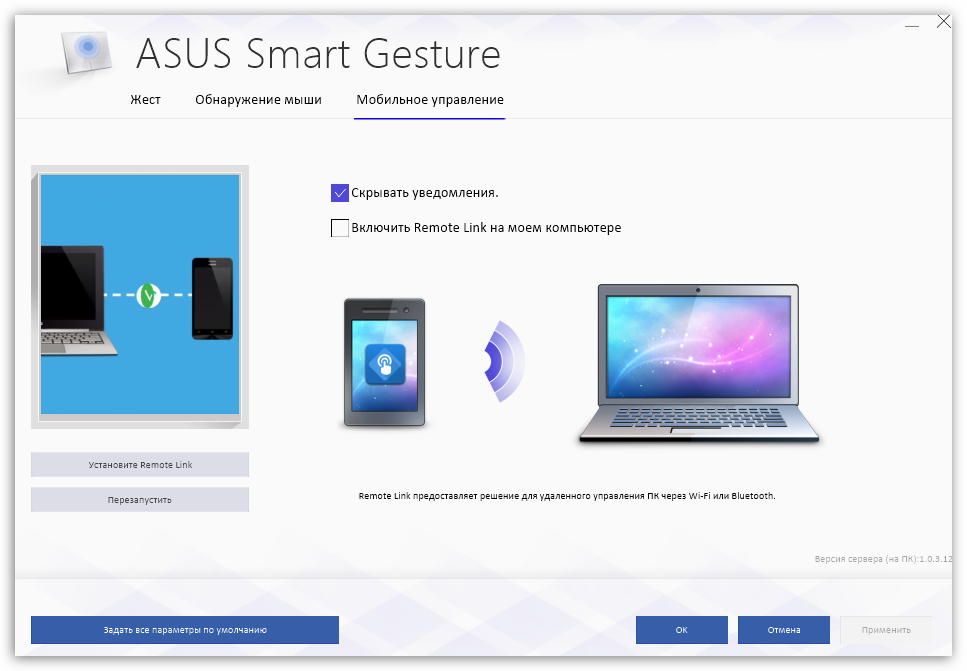
Utilitatea acestui program
ASUS Smart Gesture este un instrument important care ar trebui instalat pe toate laptopurile Asus. Acest program va oferi funcţionare corectă touchpad (fără el, doar mișcarea cursorului și clic stânga al mouse-ului vor fi posibile), și va aduce, de asemenea caracteristici suplimentare sub forma detectării „inteligente” a falselor pozitive și a utilizării unui smartphone ca touchpad pentru un laptop.
Șterge cu siguranță acest program Nu merită - vă va fi cu siguranță util.
Dacă nu ați găsit un instrument similar pentru laptopul dvs., îl puteți obține împreună cu driverele pentru touchpad, care pot fi descărcate de pe site-ul oficial Asus special pentru modelul și versiunea laptopului dvs. sistem de operare. După instalarea driverelor, reporniți computerul, după care utilitarul va fi gata să funcționeze.
 Salutare tuturor Astăzi suntem în vizită Programul Asus Smart Gesture, îl vom investiga pentru a înțelege ce fel de program este, dacă este necesar sau poate fi eliminat. Voi încerca să scriu tot ce pot și toate informațiile pe care le găsesc și, de asemenea, îmi voi scrie părerile despre această chestiune.
Salutare tuturor Astăzi suntem în vizită Programul Asus Smart Gesture, îl vom investiga pentru a înțelege ce fel de program este, dacă este necesar sau poate fi eliminat. Voi încerca să scriu tot ce pot și toate informațiile pe care le găsesc și, de asemenea, îmi voi scrie părerile despre această chestiune.
Deci, ce este Asus Smart Gesture? Acesta este un program care conține un driver. Și toate acestea sunt pentru touchpad, adică panoul tactil de sub tastatură, ei bine, acest program este exclusiv pentru laptop. Cu acest program, touchpad-ul funcționează mai avansat, mai precis. Ei bine, adică un program de optimizare a touchpad-ului, ajustat pentru faptul că programul este de la Asus.
Asus Smart Gesture face ca touchpad-ul să înțeleagă mai multe gesturi, ei bine, există tot felul de defilări cu degetul înainte și înapoi, pe scurt, totul este menit să ușureze lucrul fără mouse
Pentru a înțelege mai ușor ce este, cred că ar trebui să te uiți la această imagine:

Vezi câte funcții există? Și poți lucra cu un deget și cu două sau chiar trei, în general, un program cool pentru cei cărora le place să lucreze cu degetele..
De asemenea, puteți personaliza butoanele touchpadului, ei bine, cele care merg imediat după touchpad (disponibile pe aproape toate laptopurile, chiar și pe cele vechi):
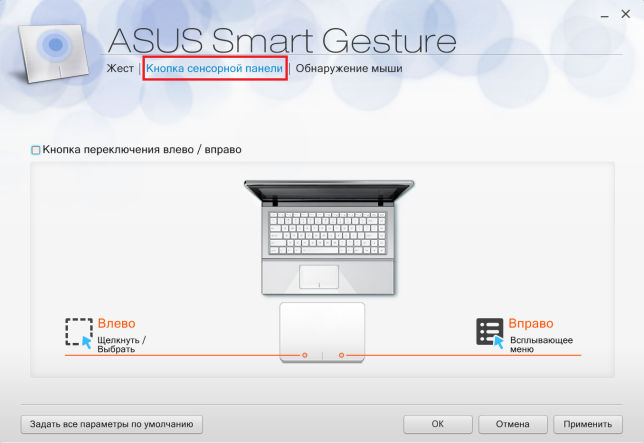
De asemenea, puteți activa opțiunea astfel încât acest touchpad să fie dezactivat atunci când conectați un mouse:
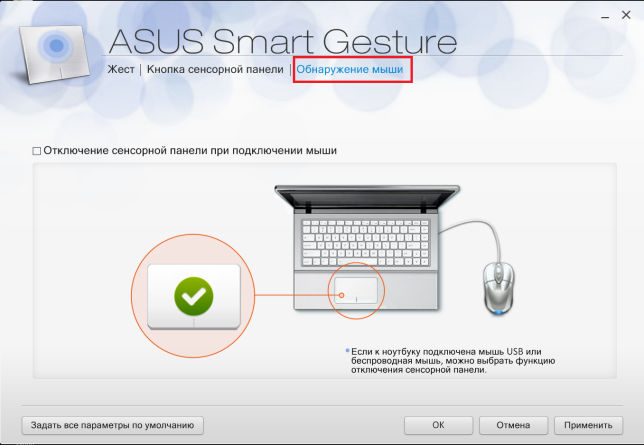
În general, cred că această opțiune ar trebui să fie activată imediat. Ei bine, pentru că nu înțeleg de ce ai nevoie de un touchpad dacă ai un mouse...
Asus însuși recomandă să actualizezi mai întâi un driver ATK și apoi să instalezi Asus Smart Gesture. Dar vă spun și mai multe, s-ar putea să aveți deja acest program instalat. Ei bine, adică s-a instalat singur. Crezi ca sunt miracole? În nici un caz! Doar că Windows descarcă nu numai driverele, ci și software suplimentar pentru ca anumite dispozitive să funcționeze și mai bine, acest lucru se aplică și touchpad-ului
Ei bine, ce să mai spun? De asemenea, se pare că acest program vă poate ajuta să vă controlați laptopul folosind un smartphone:

Pentru aceasta, după cum am înțeles, este utilizat standardul de transfer de date Bluetooth.
Dar un program alternativ este Elan Smart-Pad, după cum puteți vedea, programul arată puțin mai modest:
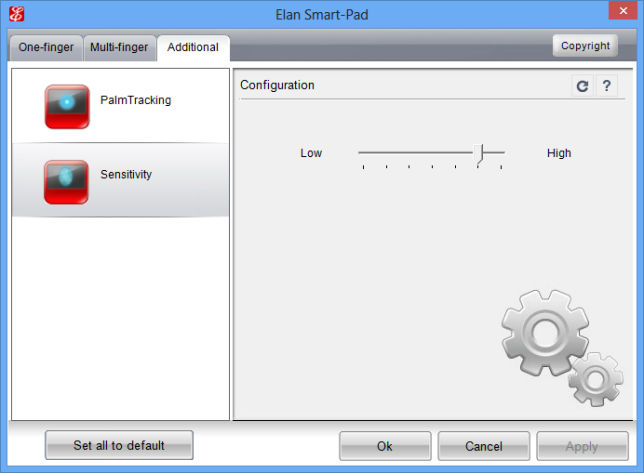
Și există mai puține funcții acolo. Dar am arătat asta doar ca exemplu. Aceste programe nu se pot înlocui în niciun fel!
Și iată cum arată touchpad-ul în Manager dispozitive:

În Windows 10, puteți deschide managerul de dispozitive foarte ușor și rapid, doar țineți apăsat Win + X și selectați elementul dorit din meniu!
Dar în această imagine vedem o situație deloc plăcută, se dovedește că programul Asus Smart Gesture poate încărca puțin procesorul:

Dacă se încarcă și pentru dvs., atunci căutarea unei soluții pe Internet este bineînțeles bună, DAR este mai bine să nu uitați să scrieți și la asistența Asus pentru a putea răspunde la ce se întâmplă!
Și iată pictograma programului din tavă:

Ei bine, tot ce rămâne este să arăți cum să ștergi Programul Asus Smart Gesture, dar voi spune imediat că nu recomand să o faceți așa. Gândește-te bine, dacă, de exemplu, nu folosești NICIODATĂ un touchpad (și când am avut un laptop, nu l-am folosit niciodată), atunci în acest caz este cu adevărat mai bine să ștergi programul
În general, vă sfătuiesc să vă familiarizați cu programul de dezinstalare, acesta va elimina programul și tot gunoiul pe care a lăsat-o, apoi va fi și el șters.
Ei bine, acum cum să-l eliminați fără niciun program acolo. Deci, mai întâi trebuie să deschideți meniul Start și să selectați acolo Panou de control:

Dacă aveți Windows 10, este grozav, dar acolo acest element se află într-un alt meniu, așa că pentru a-l deschide, țineți apăsat butoanele Win + X!
Apoi trebuie să lansați pictograma Programe și caracteristici:

Următoarea fereastră va apărea cu toate programele instalate:
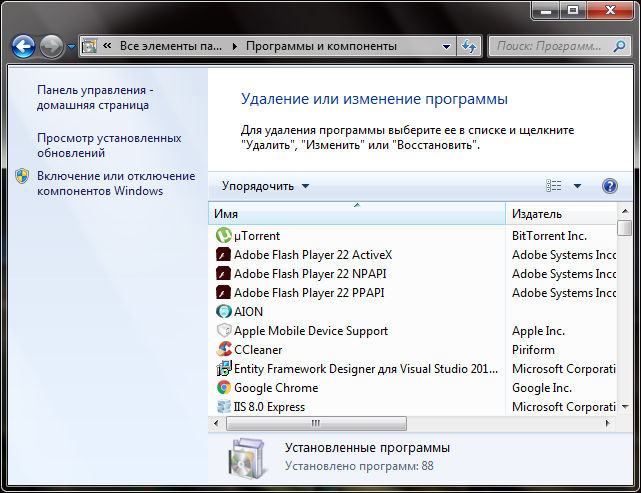
Aici trebuie să găsiți programul Asus Smart Gesture, faceți clic pe el Click dreaptași selectați Ștergere. Apoi faceți clic pe Următorul sau Următorul și urmați instrucțiunile, totul va funcționa acolo, nimic nu este complicat. Aș fi arătat cum să fac asta, dar acest program nu a vrut să se instaleze pe mine, ei bine, pentru că nu am un laptop Asus. Și așa aș fi bucuros să arăt
31.08.2016






